З моменту свого запуску, платформа Twitch постійно приваблює нових користувачів та підписників, що обумовлено різноманітністю медіаконтенту, який пропонується спільноті. Однією з ключових особливостей, що сприяли її великому успіху, є функція чату. Проте, що робити, якщо ви зіткнулися з ситуацією, коли чат Twitch не працює під час трансляції улюбленого каналу? Ця проблема може унеможливити спілкування з підписниками або друзями. На щастя, вирішити проблему з підключенням до чату Twitch досить легко, якщо знати її причину. Це можуть бути тимчасові збої в роботі браузера або пристрою для стрімінгу. У цій статті ми розглянемо способи усунення проблем з чатом Twitch на комп’ютерах з Windows.
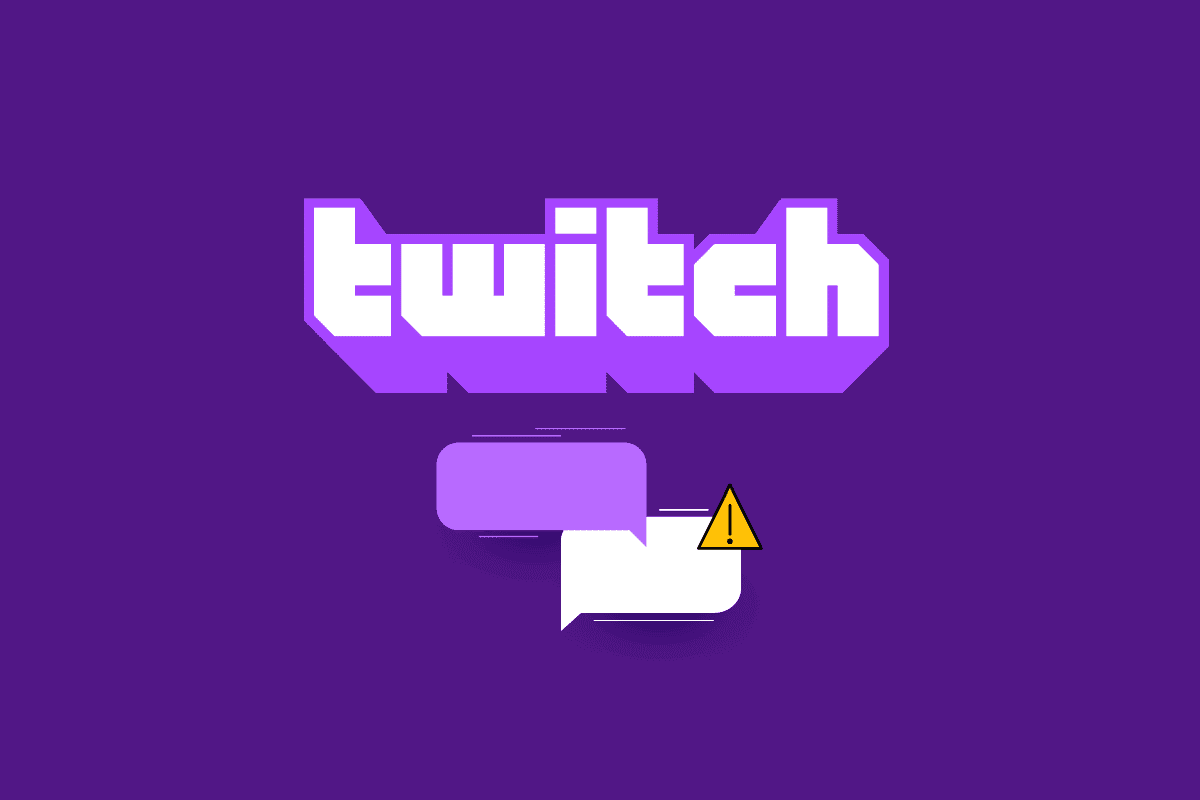
Як відновити роботу чату Twitch: Покрокова Інструкція
Нижче наведено основні причини, чому чат на платформі Twitch може не працювати:
-
Проблеми з Інтернет-з’єднанням. Низька швидкість інтернет-з’єднання може бути недостатньою для стабільної роботи Twitch.
-
Проблеми з браузером. Веб-браузер може мати конфлікти через розширення або кешовані дані, що може перешкоджати роботі IRC-каналу.
-
Проблеми з проксі та VPN. VPN або проксі-сервер можуть ідентифікувати Twitch як загрозу, блокуючи доступ до чату.
-
Помилки сценарію. Якщо виникають помилки під час виконання сценарію сторінки, що необхідний для IRC-сесії, це може призвести до проблем з чатом.
Далі, ми розглянемо поширені методи усунення цих проблем. Рекомендується дотримуватися їх в зазначеному порядку для досягнення найкращих результатів.
Метод 1: Базові способи діагностики
Для усунення проблем з чатом Twitch, почніть з простих, базових дій, перелічених нижче:
1А. Оновіть веб-сторінку
Почніть з оновлення сторінки, на якій відкрито Twitch. Для цього натисніть на іконку оновлення в браузері або скористайтеся комбінацією клавіш Ctrl+R.
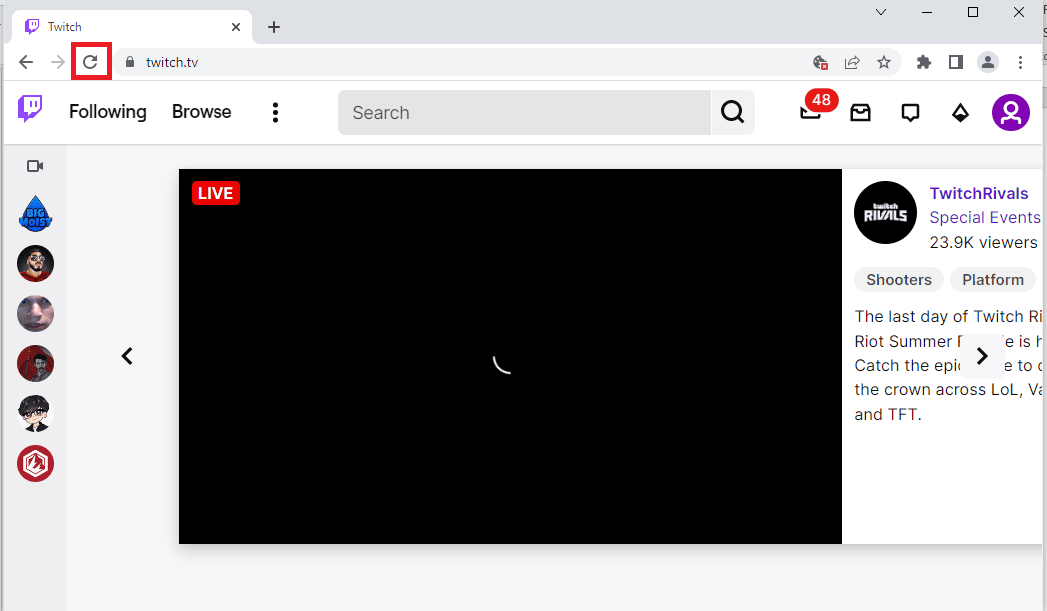
1B. Перевірте швидкість інтернет-з’єднання
Переконайтеся, що ваше інтернет-з’єднання достатньо швидке для Twitch. Оскільки платформа містить багато мультимедійного контенту, рекомендується мати швидкість не менше 5 Мбіт/с.
1. Відкрийте Google Chrome через пошук Windows.

2. Відвідайте Speedtest та натисніть GO, щоб перевірити швидкість.
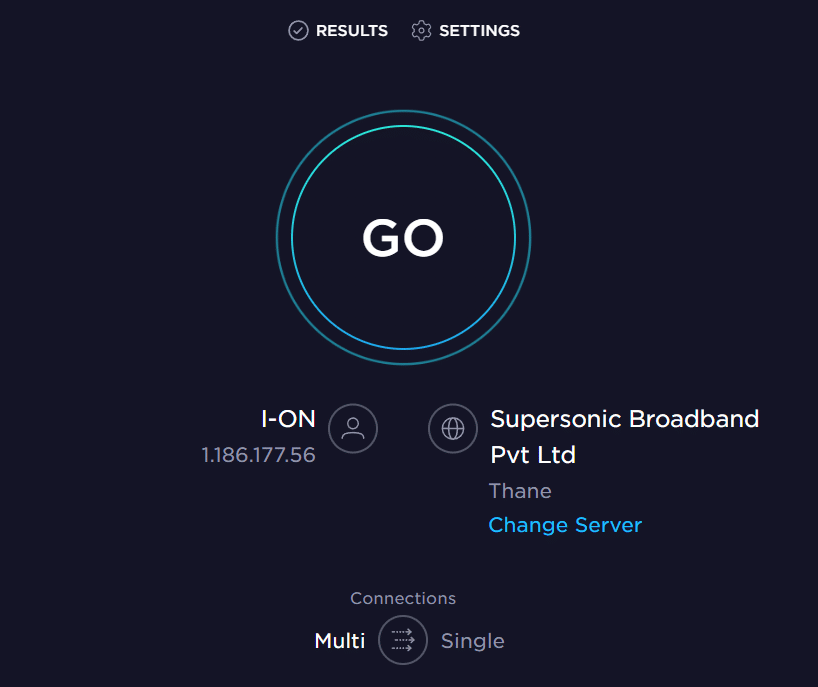
Якщо швидкість недостатня, розгляньте:
- Зміну тарифного плану інтернет-провайдера або
- Підключення до іншої Wi-Fi мережі.
1С. Перезавантажте роутер
Перезавантаження роутера може допомогти усунути тимчасові збої та проблеми з підключенням.
1. Знайдіть кнопку живлення на роутері.
2. Натисніть її, щоб вимкнути пристрій.

3. Від’єднайте кабель живлення та зачекайте, поки конденсатори розрядяться.
4. Знову підключіть живлення та увімкніть роутер.
5. Дочекайтеся відновлення з’єднання та спробуйте увійти знову.
1D. Скористайтеся іншим браузером
Спробуйте відкрити Twitch в іншому браузері, наприклад, Mozilla Firefox або Microsoft Edge.
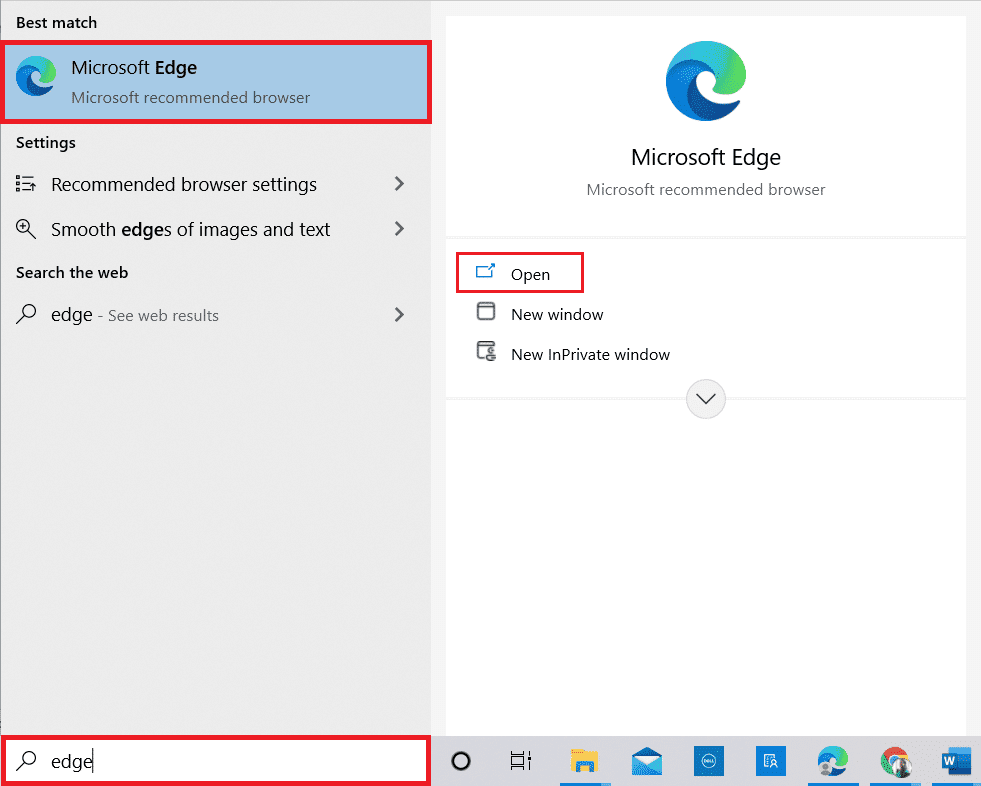
1E. Відкрийте Twitch в режимі інкогніто (Google Chrome)
Режим інкогніто відключає розширення та очищає історію, що може допомогти вирішити проблеми з чатом.

1F. Перевірте сервери Twitch
Проблеми з серверами Twitch можуть впливати на роботу чату. Перевірте їхній стан на офіційній сторінці.
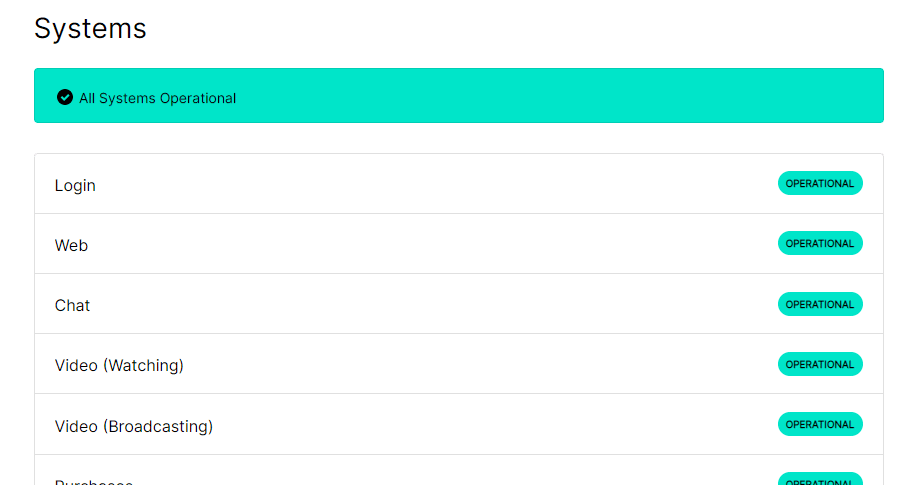
1G. Перезайдіть у свій акаунт Twitch
Спробуйте вийти зі свого акаунта Twitch та знову увійти.
1. Відкрийте Chrome.
2. Перейдіть на Twitch, натисніть на іконку профілю та виберіть “Вийти”.
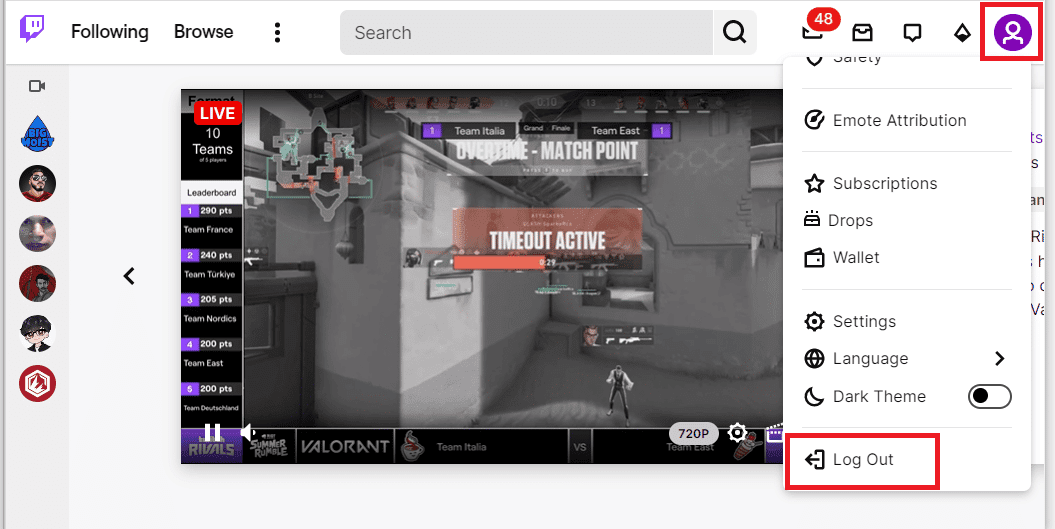
3. Перезапустіть Chrome та знову відкрийте сайт Twitch.
4. Натисніть “Увійти”.
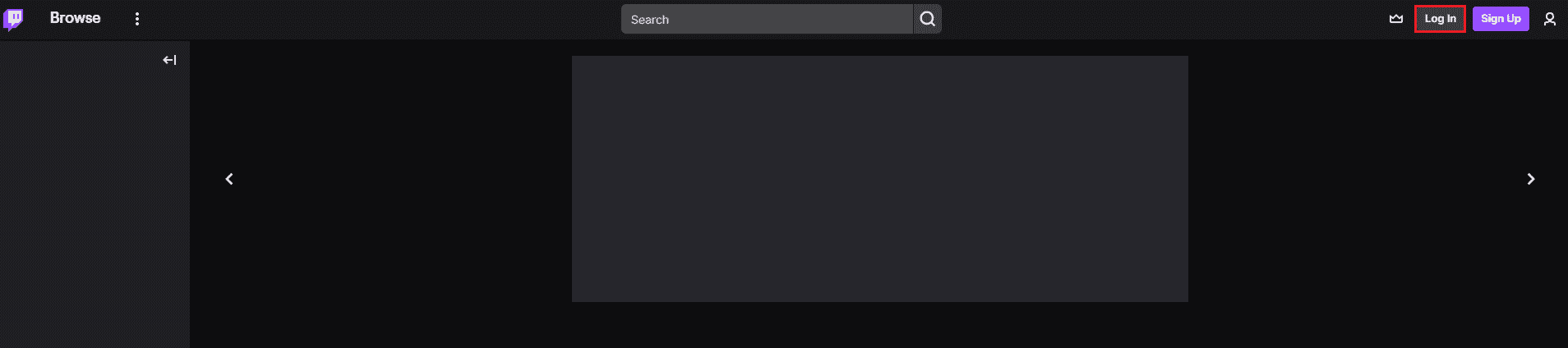
5. Введіть свої дані та натисніть “Увійти”.
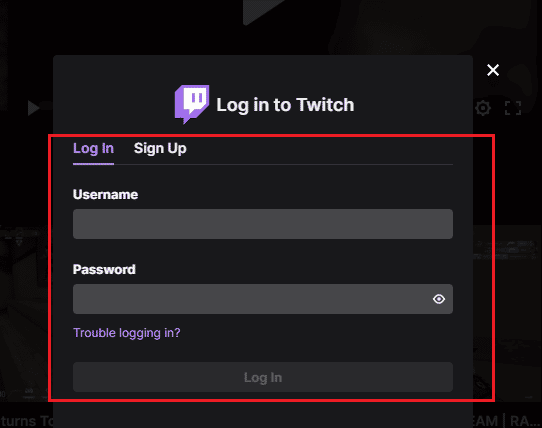
1H. Дозвольте файли cookie для Twitch
Переконайтеся, що файли cookie для Twitch не заблоковані у вашому браузері.
1. Відкрийте Chrome.
2. Перейдіть на Twitch та натисніть на іконку замка біля URL-адреси.
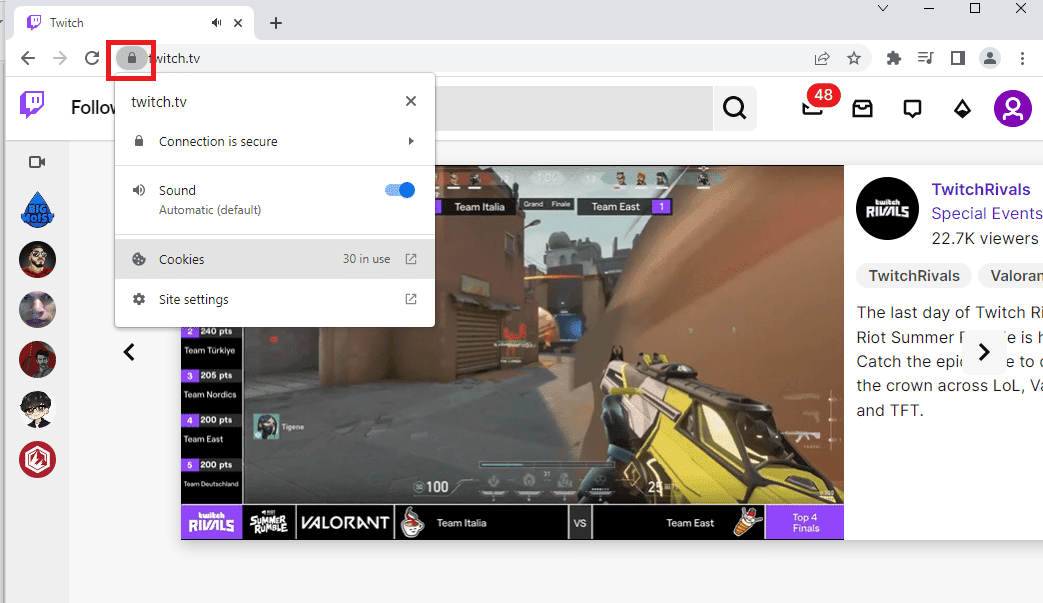
3. Виберіть “Cookies”.
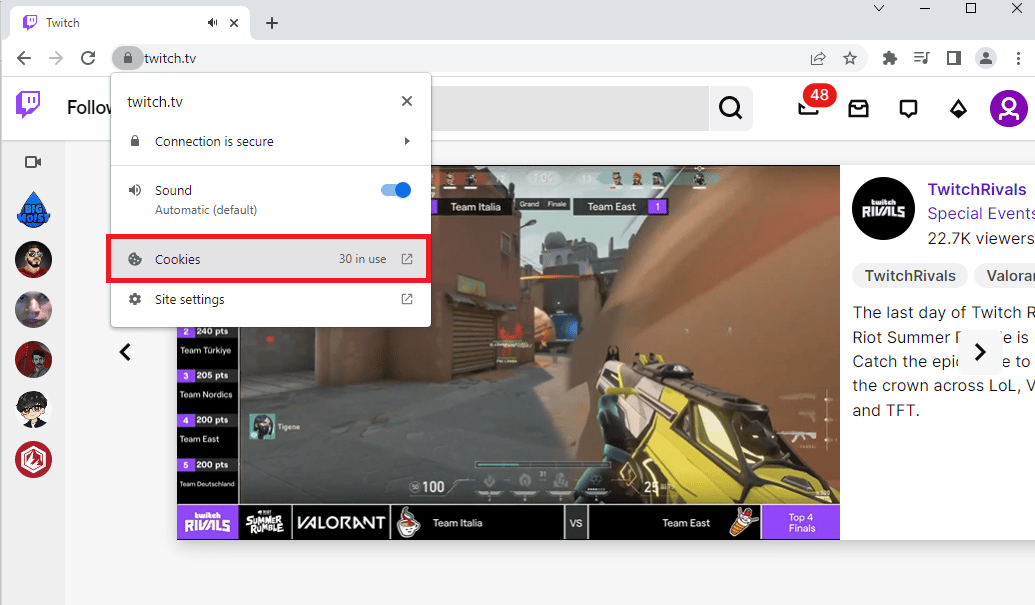
4. На вкладці “Заблоковано” виберіть файли cookie та натисніть “Дозволити”.
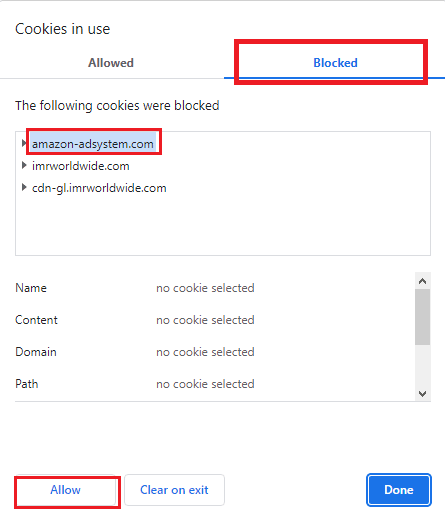
5. Натисніть “Готово” після увімкнення всіх cookie.
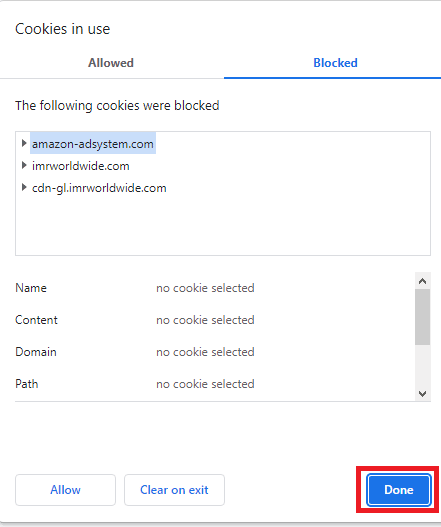
6. Оновіть веб-сайт.
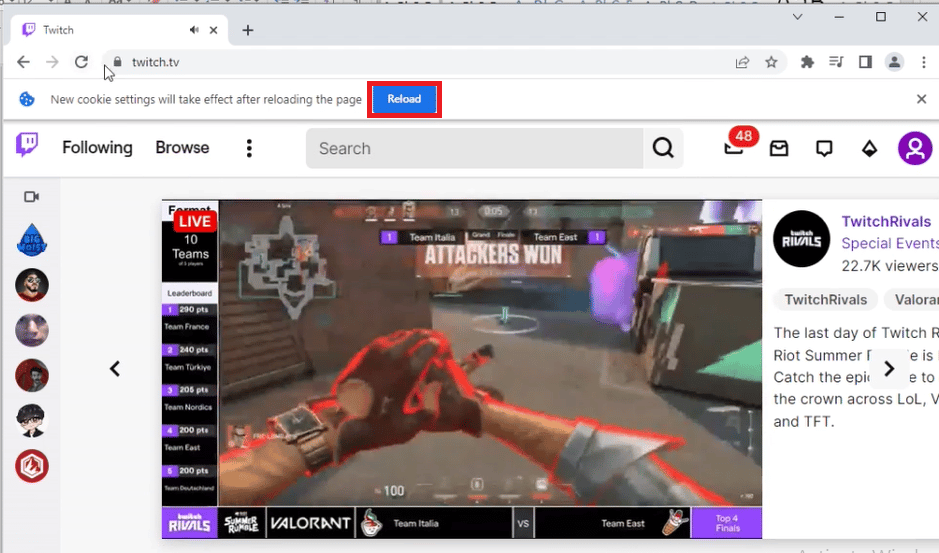
1І. Вимкніть розширення браузера
Розширення можуть конфліктувати з Twitch, тому вимкніть їх.
1. Відкрийте Chrome та натисніть на три вертикальні крапки.
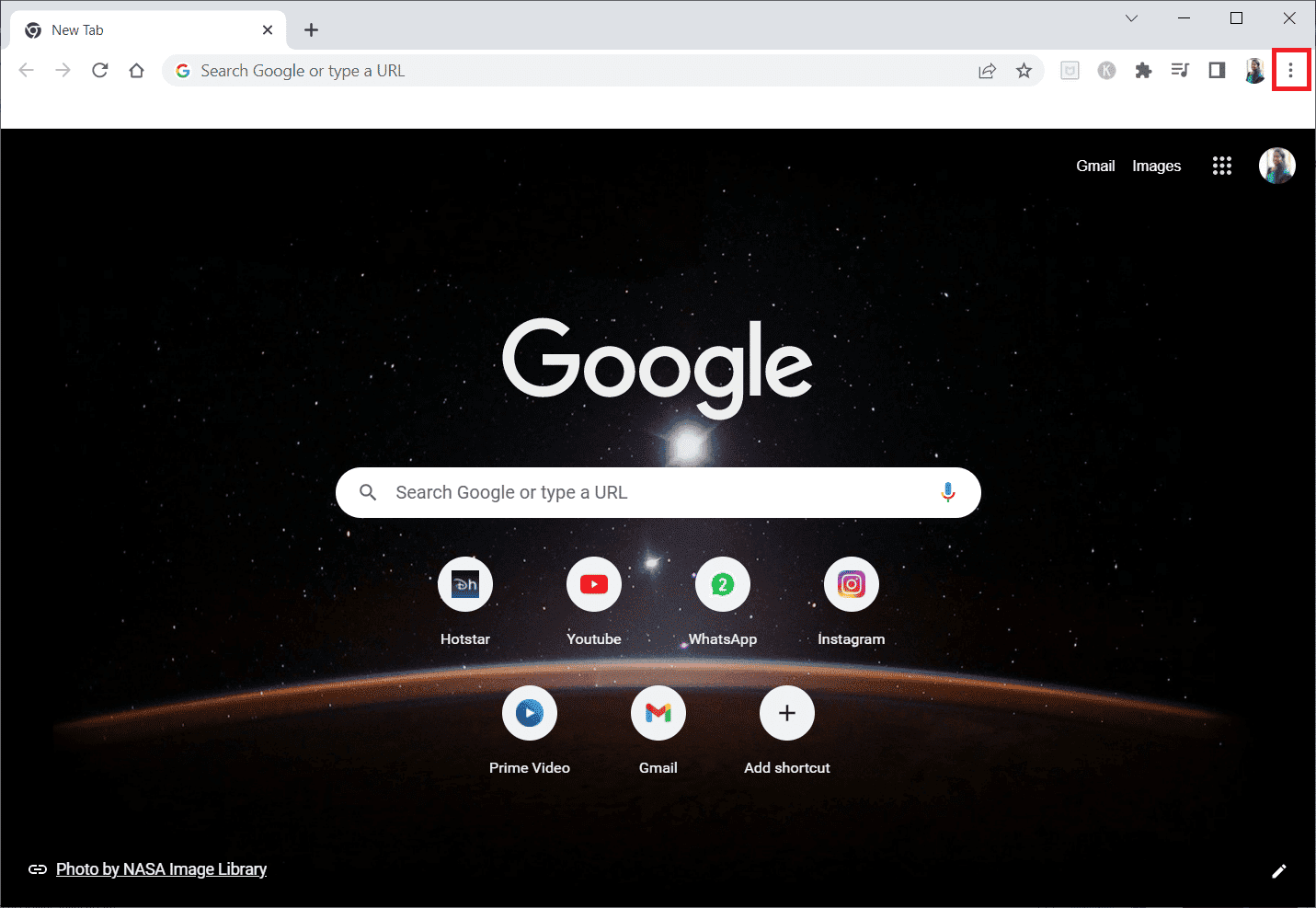
2. Виберіть “Інші інструменти” та “Розширення”.
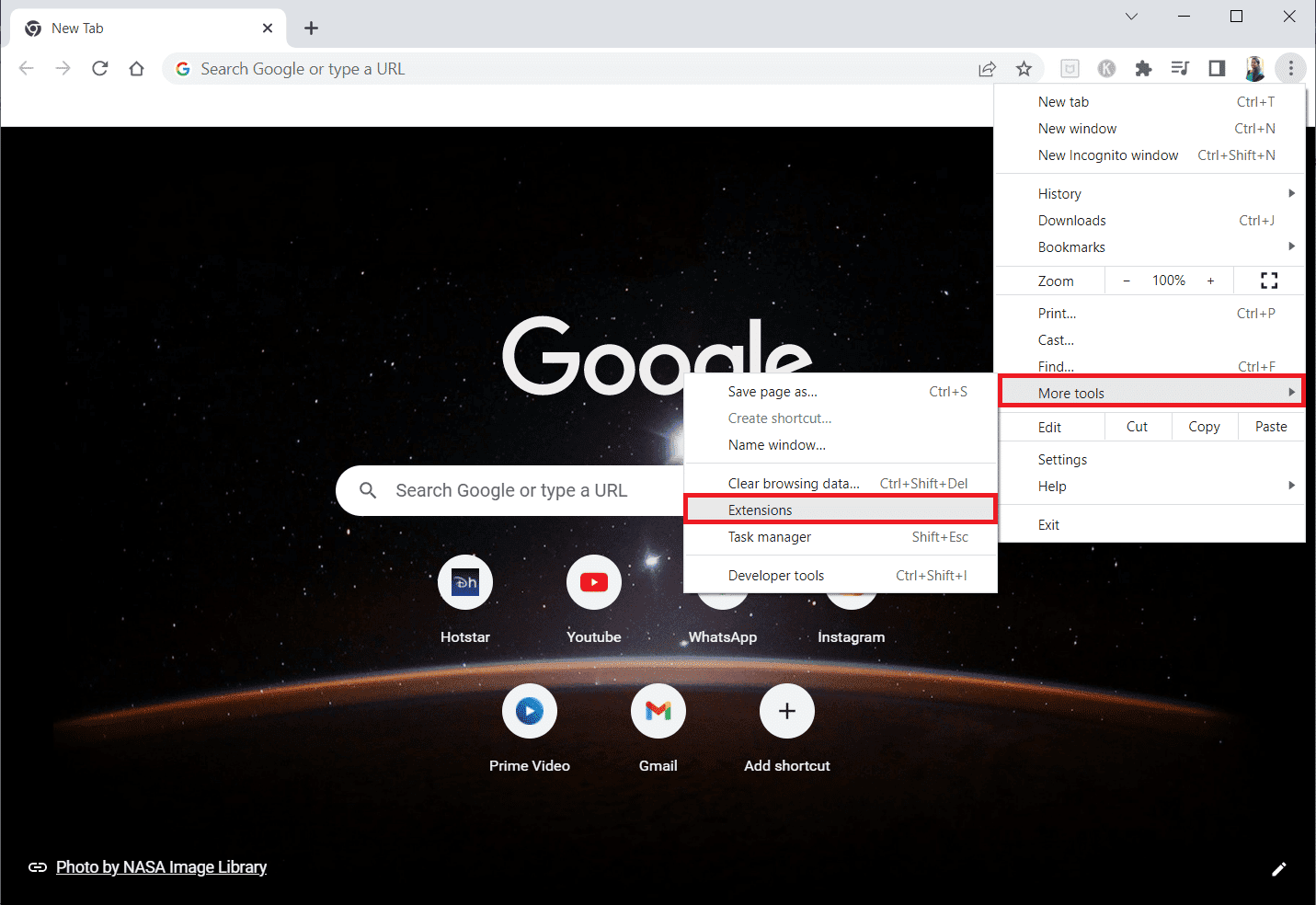
3. Вимкніть невикористовувані розширення. Приклад: Google Meet Grid View.
Якщо розширення не потрібні, видаліть їх.
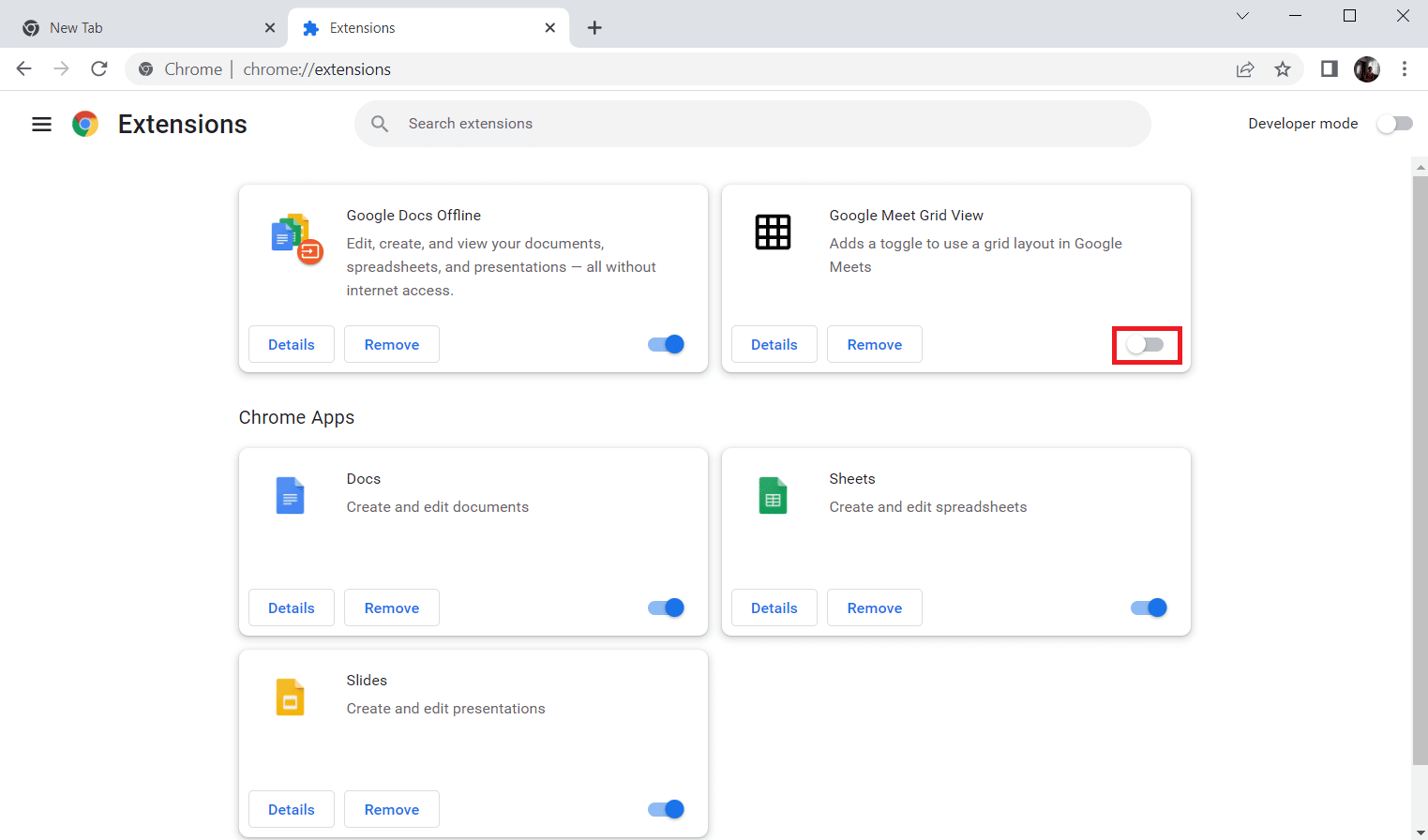
1J. Очистіть кеш браузера та файли cookie
Очищення кешу та файлів cookie може зменшити затримку при завантаженні Twitch.
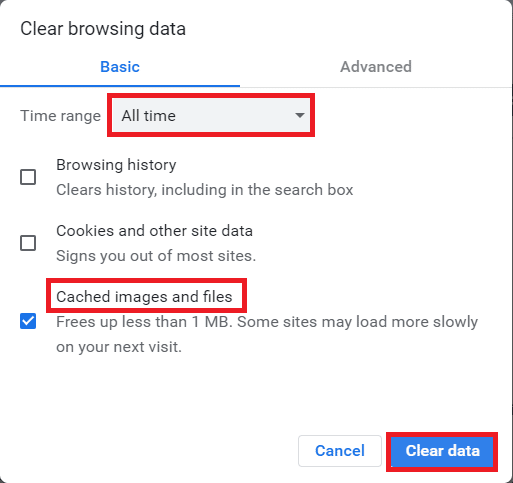
1K. Вимкніть VPN і проксі-сервери
VPN або проксі можуть викликати проблеми з чатом. Вимкніть їх для перевірки.
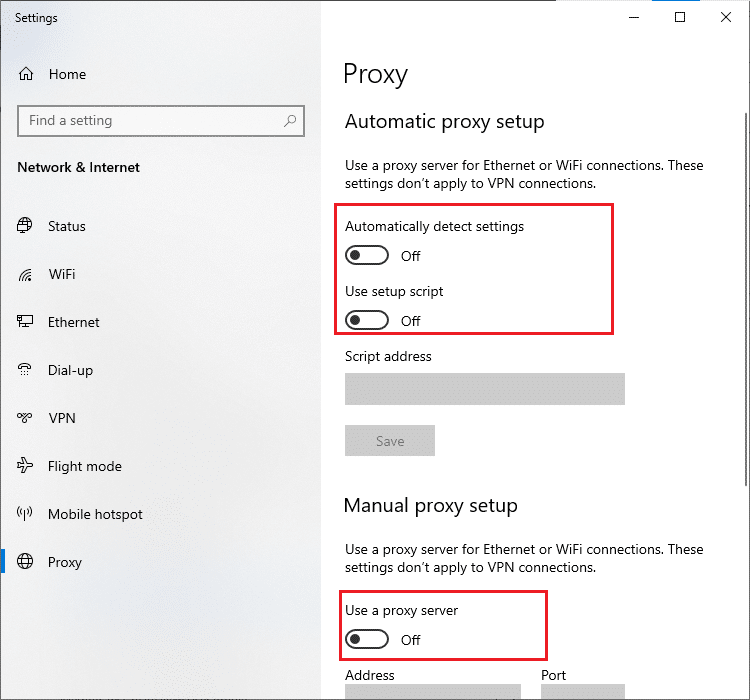
1л. Змініть налаштування DNS
Іноді проблеми з DNS можуть бути причиною помилки. Змініть налаштування DNS, щоб спробувати вирішити проблему.
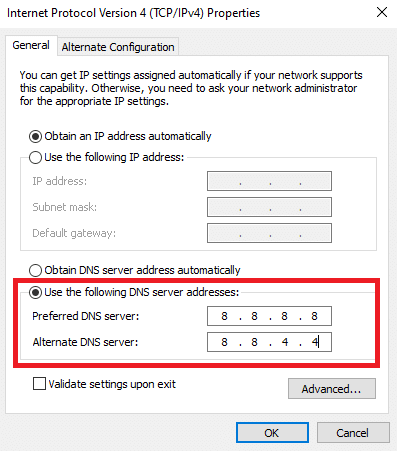
1М. Скиньте кеш DNS
Скидання кешу DNS до налаштувань за замовчуванням може допомогти.
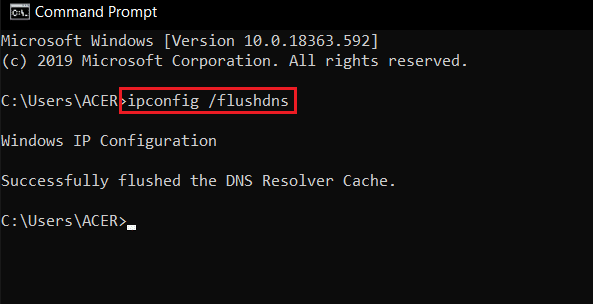
Метод 2: Згорніть та розгорніть панель чату
Згортання та повторне розгортання панелі чату може допомогти в усуненні збою.
1. Відкрийте Twitch та почніть трансляцію.
2. Натисніть кнопку “Згорнути” на панелі чату.
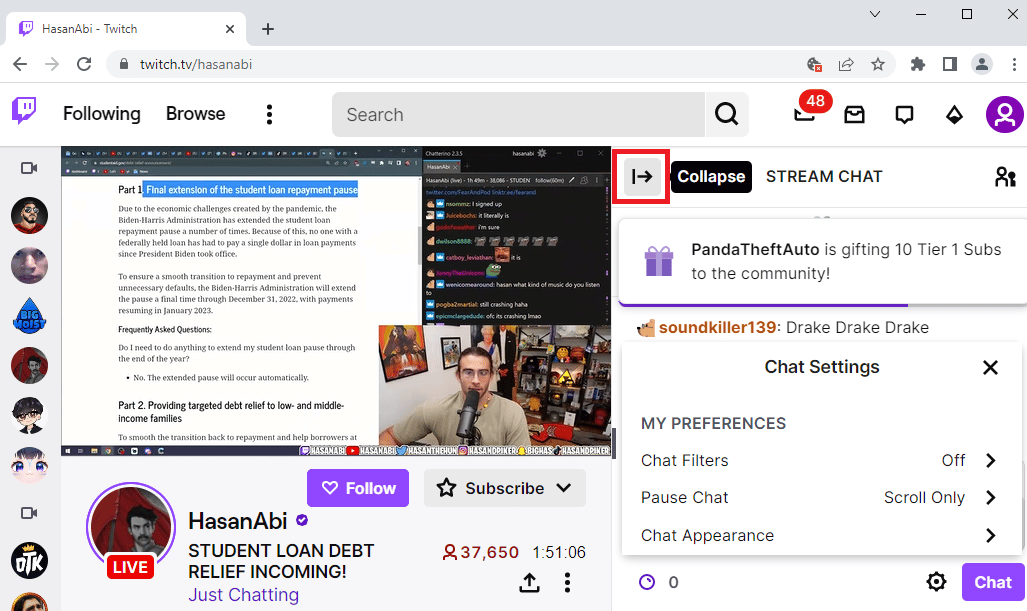
3. Натисніть кнопку “Розгорнути”, щоб повернути панель чату.
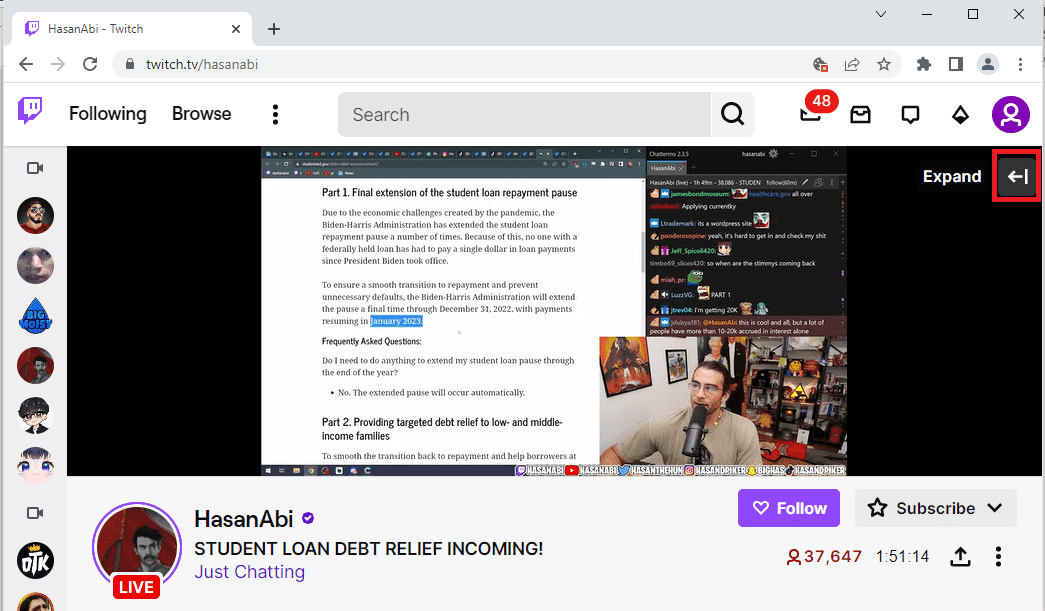
Метод 3: Використайте спливаюче вікно чату
Якщо панель чату не працює, скористайтеся окремим спливаючим вікном.
1. Відкрийте Twitch та почніть трансляцію.
2. Натисніть “Налаштування чату” на панелі чату.
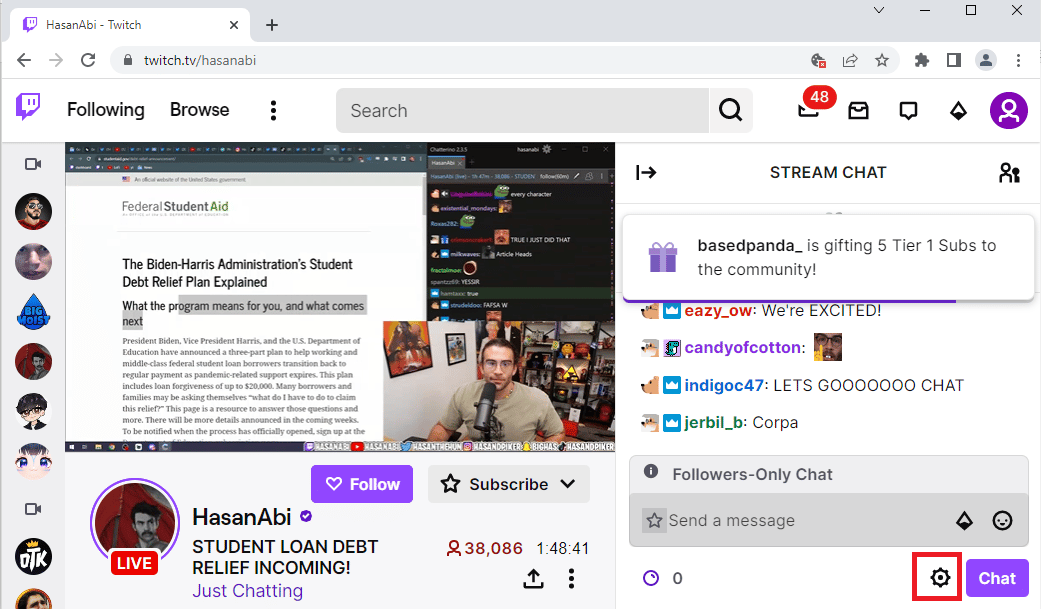
3. Виберіть “Popout Chat”.
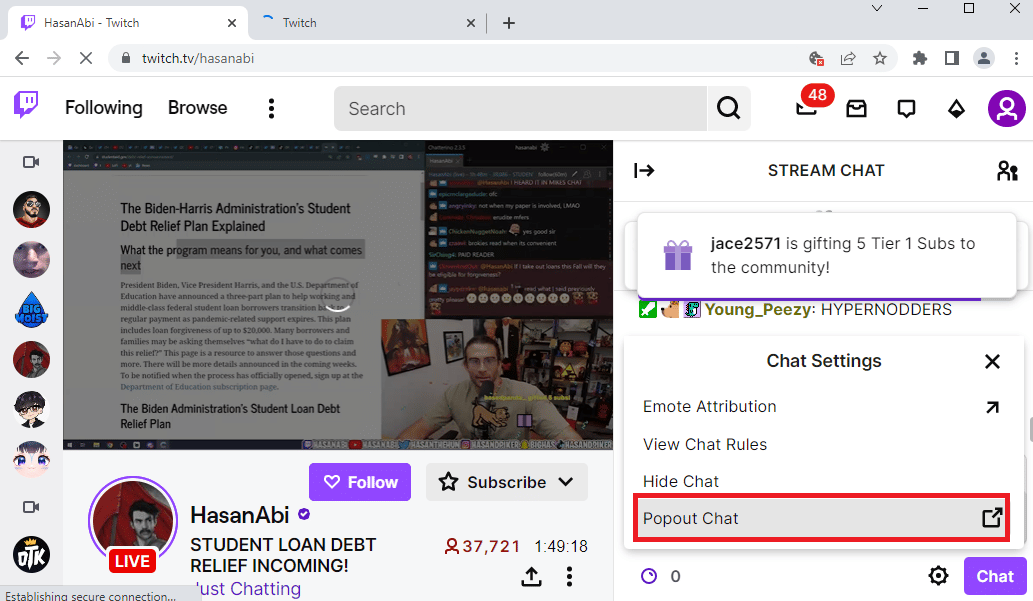
4. Відкриється спливаюче вікно чату.
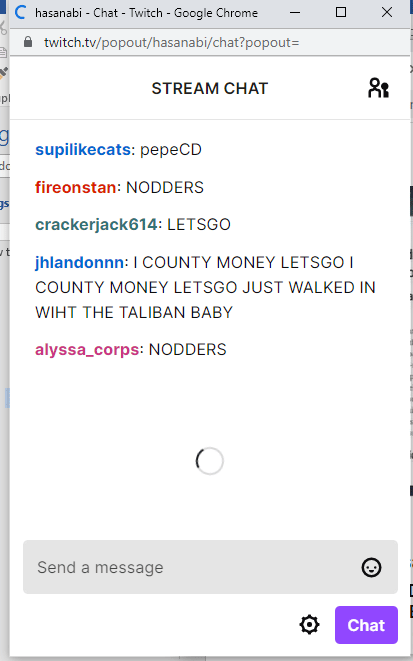
Метод 4: Вимкніть GIF-емоції
Анімовані емоції можуть перевантажувати чат. Спробуйте вимкнути їх.
1. Відкрийте Chrome.
2. Перейдіть на Twitch та почніть трансляцію.
3. Натисніть “Налаштування чату” внизу вікна чату.
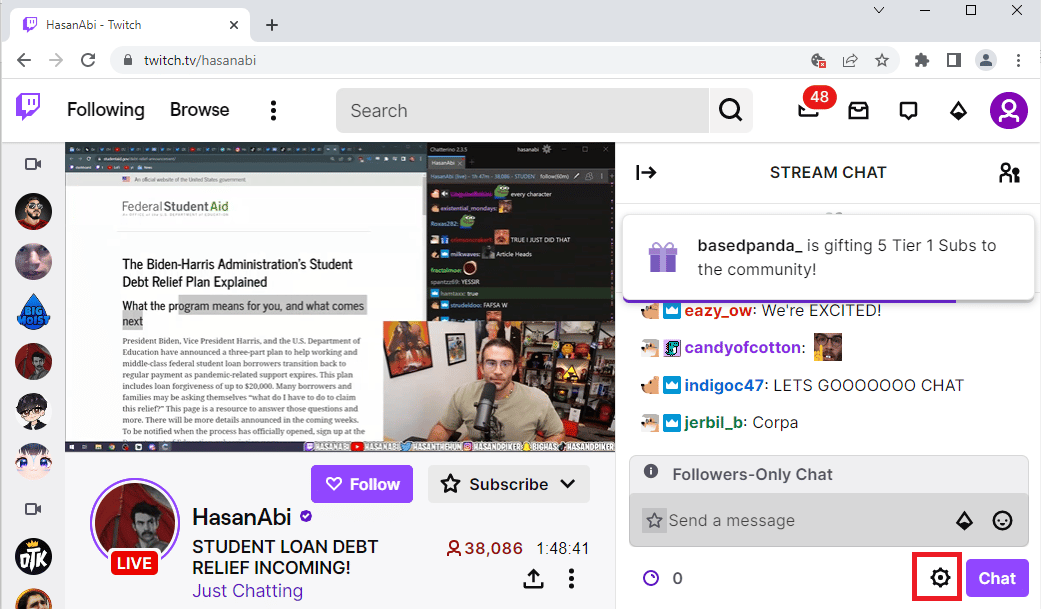
4. Виберіть “Вигляд чату”.
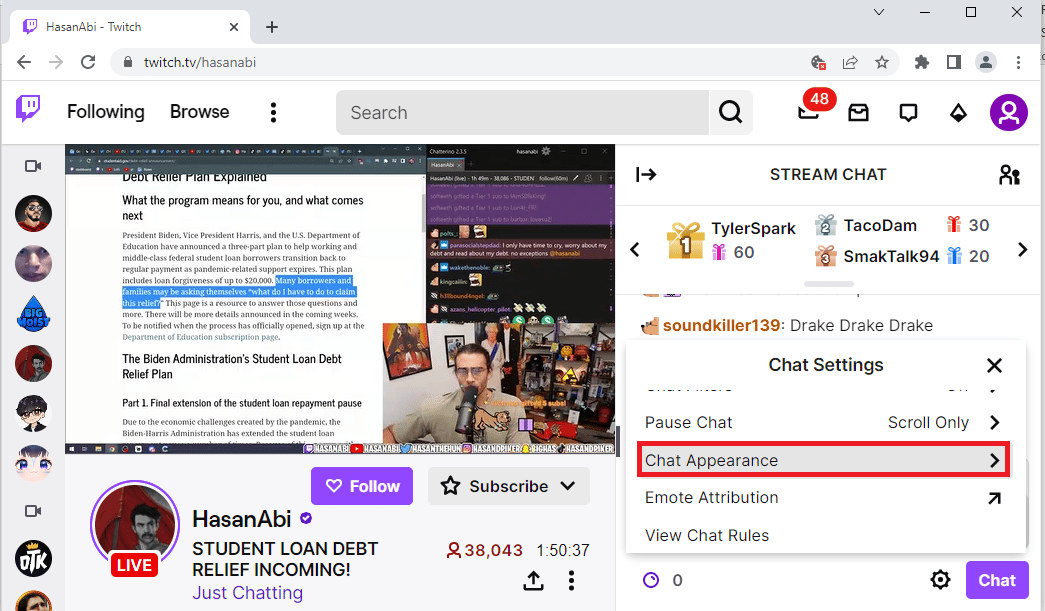
5. Вимкніть “Emote Animations”.
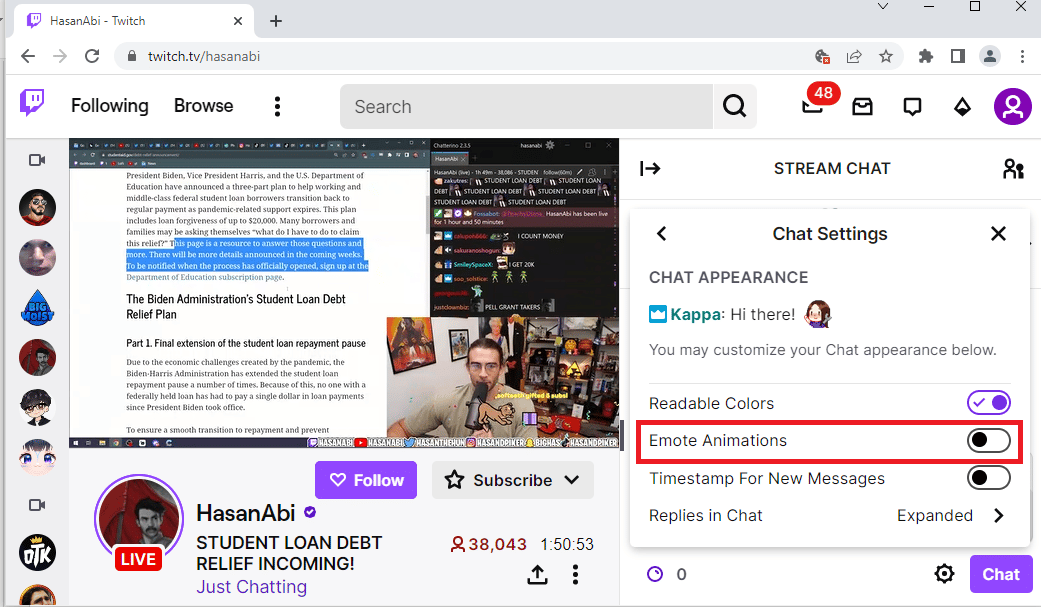
Метод 5: Додайте Twitch до білого списку
Розширення AdBlock можуть блокувати Twitch. Перевірте його налаштування.
Варіант I: Вимкніть розширення AdBlock
Вимкніть розширення AdBlock, як описано вище.
Варіант II: Додайте Twitch до білого списку
Додайте Twitch до списку виключень AdBlock.
1. Відкрийте Twitch та натисніть “Розширення” на панелі інструментів.
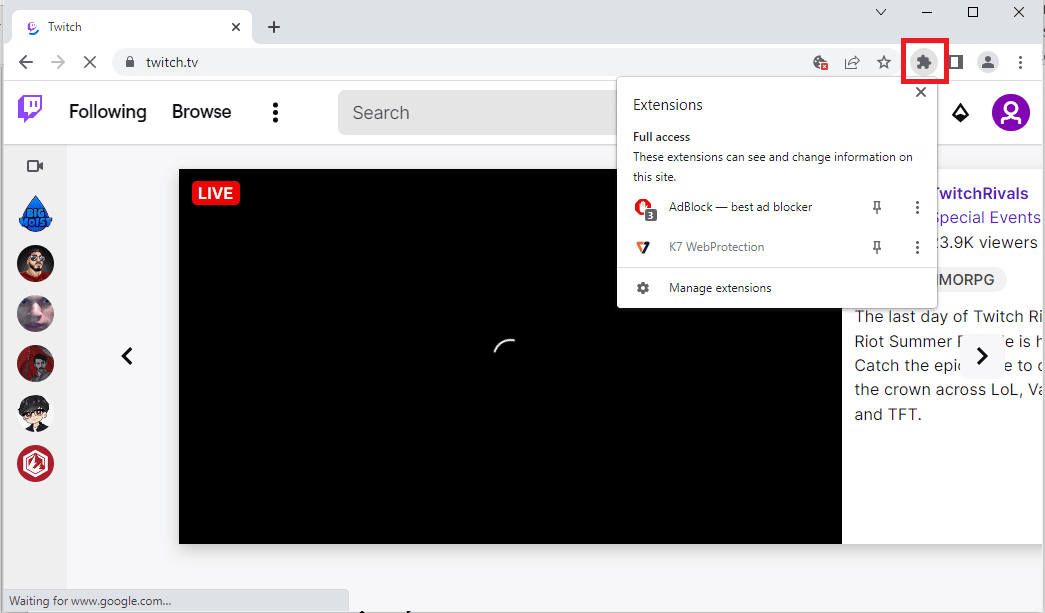
2. Виберіть “AdBlock”.
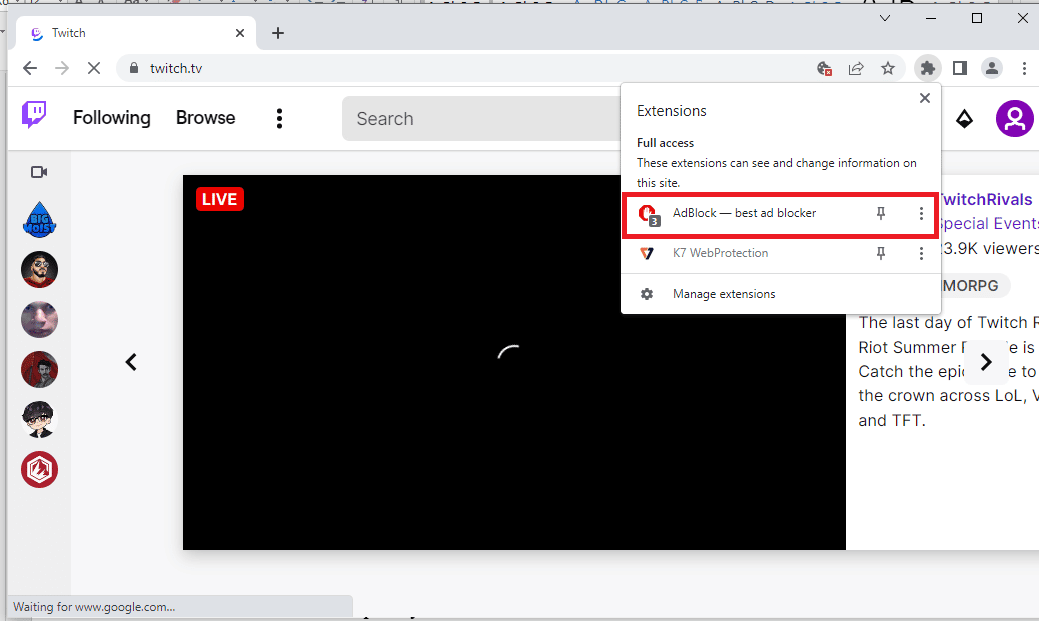
3. Натисніть “Завжди” у розділі “Призупинити на цьому сайті”.
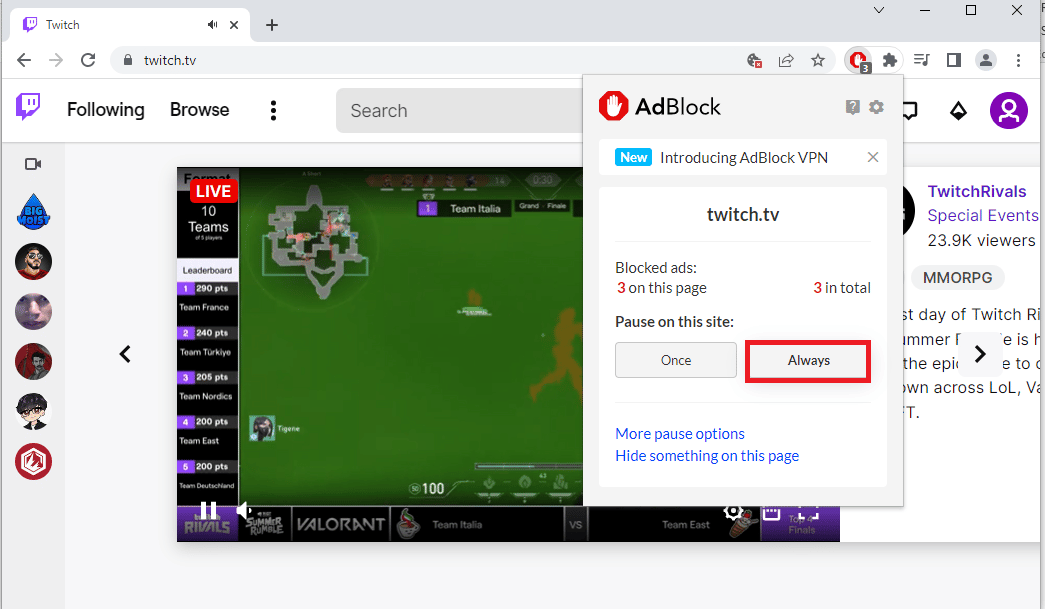
Метод 6: Використовуйте додаток Twitch
Якщо чат не працює у веб-версії, спробуйте використовувати офіційний додаток Twitch для Windows.
1. Відкрийте Chrome.
2. Відвідайте офіційний сайт Twitch та натисніть “Завантажити”.
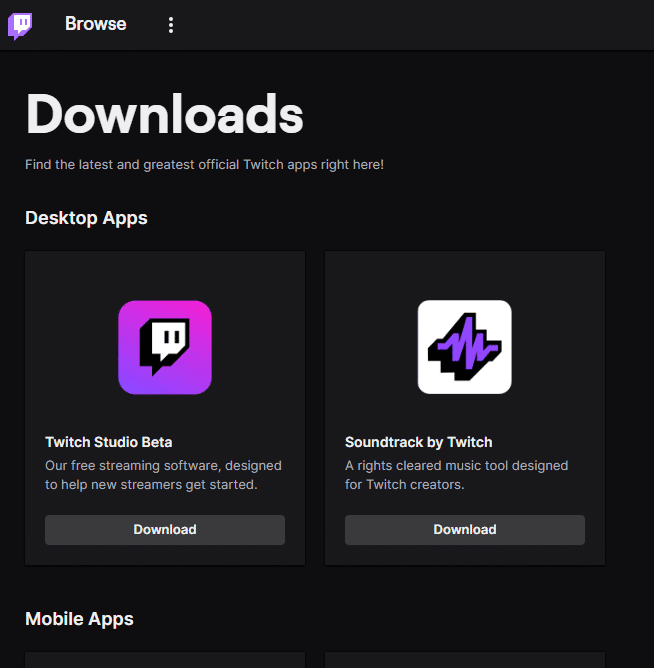
3. Запустіть завантажений файл.
4. Натисніть “Встановити” та підтвердіть права адміністратора.
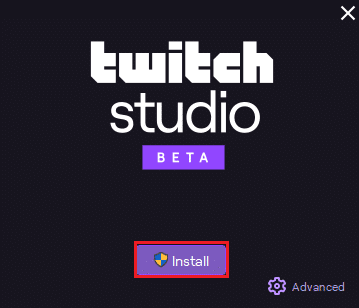
5. Дотримуйтесь інструкцій та натисніть “Готово” в останньому вікні.
Метод 7: Зверніться до служби підтримки Twitch
Якщо жоден з методів не допоміг, зверніться до служби підтримки Twitch. Надішліть необхідні дані та очікуйте відповіді з рішенням на вашу електронну пошту протягом тижня.
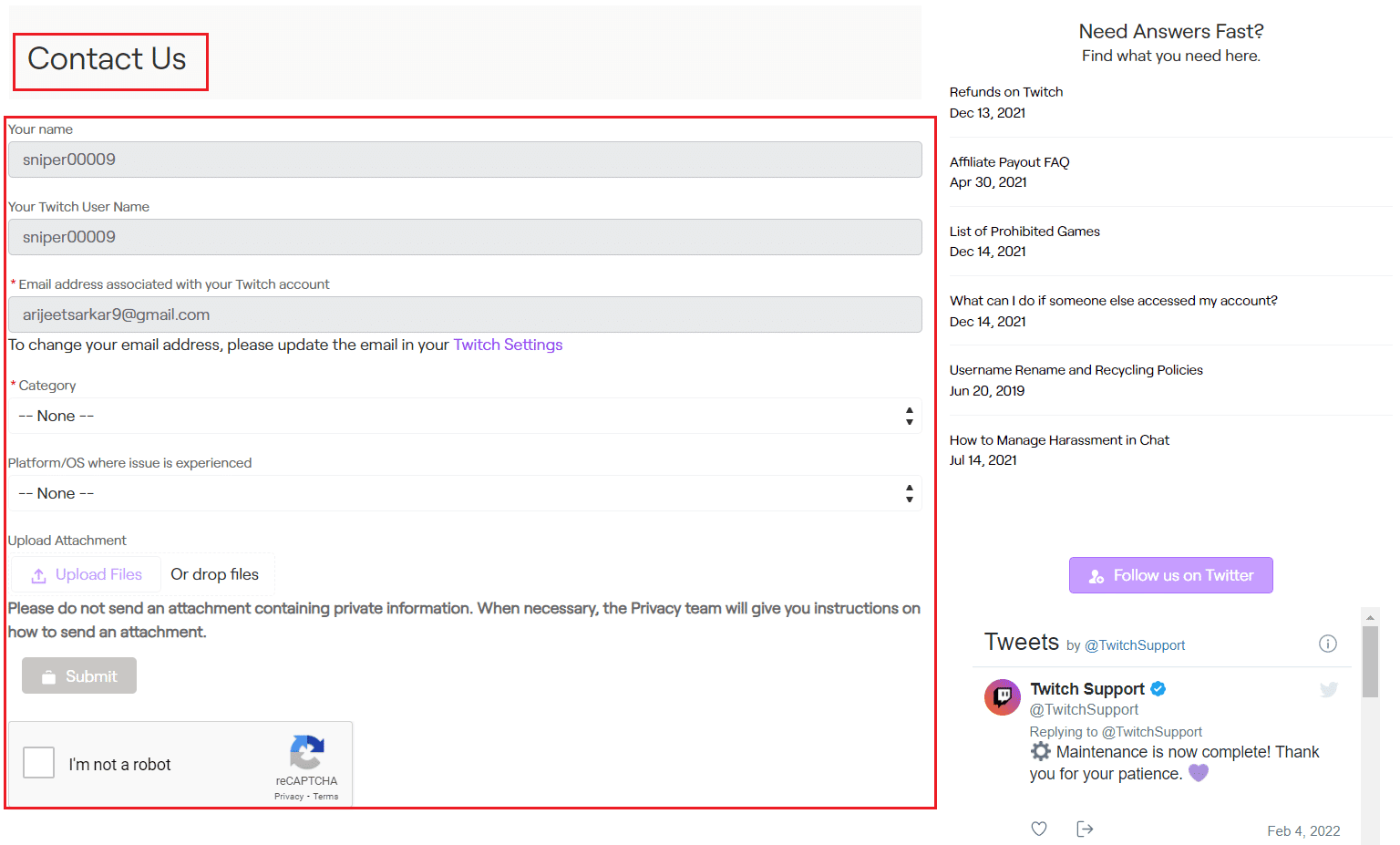
***
У цій статті описано основні способи вирішення проблем з чатом Twitch. Повідомте нас у коментарях, який метод спрацював у вашому випадку. Не соромтеся залишати свої пропозиції та запитання.